Mundarija
Veb-sahifani yangilang
Qo'rqinchli Tarmoq o'zgarishi aniqlandi xatosi kompyuteringizdagi eng xafa bo'lgan xabarlardan biri bo'lishi mumkin. Bu xato internetga ulanishda qiyinchilikka olib kelishi, yuklanish vaqtini sekinlashtirishi yoki hatto baʼzi veb-saytlarga kirishingizga toʻsqinlik qilishi mumkin.
Yaxshiyamki, veb-sahifani yangilash koʻpincha bu muammoni hal qilishi mumkin. Veb-sahifani yangilash asosan kompyuteringiz va kirmoqchi bo'lgan veb-sayt o'rtasidagi aloqani qayta tiklaydi va bu sizga bajarmoqchi bo'lgan har qanday vazifani bajarishda davom etish imkonini beradi.
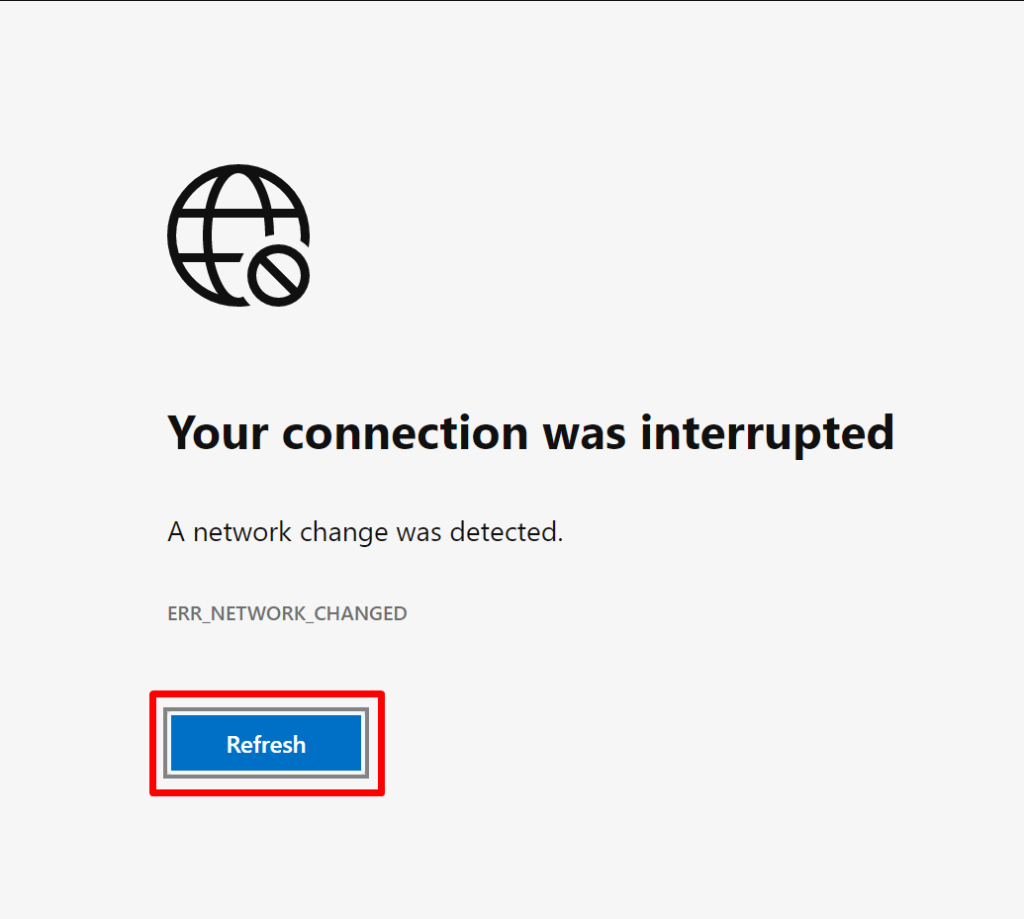
Google Chrome'ni qayta ishga tushiring
Agar siz Google Chrome brauzerida “Tarmoq oʻzgarishi aniqlandi” xatosiga duch kelgan boʻlsangiz, dasturni qayta ishga tushirish muammoni hal qilishga yordam beradi. Ushbu xatoga duch kelganingizda, bu odatda joriy tarmoq muhiti va brauzerda saqlangan sozlamalar o'rtasidagi ziddiyat tufayli yuzaga keladi. Dasturni qayta ishga tushirish tarmoq muhitini tiklashi va ulanishni qayta oʻrnatishi mumkin, bu esa xatoni bartaraf etish va qayta ishga tushirishga yordam beradi.
1-qadam: Yopish tugmasini bosing. belgisi yoki X yuqori o'ng burchakda.
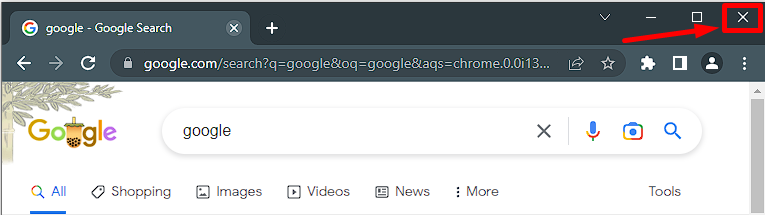
2-qadam: Boshlash menyusini oching, Google Chrome, va uni oching.
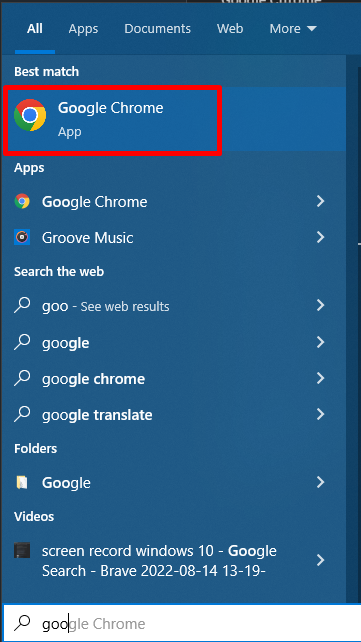
Kompyuteringizni qayta ishga tushiring
Kompyuterni qayta ishga tushirish ko'pincha kompyuter xatolarini, jumladan "Tarmoq o'zgarishi aniqlandi" xatosini tuzatishning tez va oson usuli bo'lishi mumkin. Odatda yaqinda sodir bo'lgan o'zgarishtarmoq konfiguratsiyasi yoki sozlamalarida ushbu xatoga sabab bo'ladi. Kompyuteringizni qayta ishga tushirish tarmoq sozlamalarini tiklashga va xatolarning oldini olishga yordam beradi.

Modemingizni qayta yoqing
Agar siz internetga ulanishda muammoga duch kelsangiz va Tarmoqni o'zgartirish xato xabariga duch kelsangiz, u modemingizni qayta ishga tushirishga harakat qilish vaqti keldi. Modemni qayta ishga tushirish tarmoq ulanishi bilan bog'liq ko'plab muammolarni hal qilish uchun oson va tezdir. U modemingiz va internet provayderingiz o‘rtasidagi aloqani qayta tiklashga yordam beradi, bu sizga internetga ulanishni qayta o‘rnatish va unga kirish imkonini beradi.
Modem qurilmasini qo‘lda uzib, taxminan besh daqiqa kuting. Qurilmani qayta ulang va tarmoqqa ulanish uchun bir necha daqiqa kuting. Keyin, kompyuterni qayta ishga tushiring.

Keruvchi tarmoqlarni o'chirish
Koruvchi tarmoqlarni kompyuteringizdan olib tashlash tarmoq o'zgarishini aniqlangan xatolarni tuzatishning ajoyib usuli bo'lishi mumkin. Bu xato kompyuter tarmoq sozlamalaridagi o‘zgarishlarni, masalan, yangi tarmoq yoki mavjud tarmoqning tarmoq sozlamalaridagi farqni aniqlaganida yuzaga keladi.
Keraksiz tarmoqlarni olib tashlash orqali siz kompyuterning ishlayotganiga ishonch hosil qilishingiz mumkin. keraksiz o'zgarishlarni aniqlamaslik, bu xatoni bartaraf etishga yordam beradi. Shuningdek, foydalanilmagan tarmoqlarni olib tashlash kompyuteringiz ish faoliyatini yaxshilashga yordam beradi, chunki u endi foydalanilmayotgan tarmoqlarga ulanish uchun resurslarni isrof qilmaydi.
1-qadam: Windows sozlamalarini ochish uchun Win + I -ni bosing.
2-qadam: Tarmoq & Internet.

3-qadam: WI-FI yorlig'iga o'ting va Ma'lum tarmoqlarni boshqarish-ni bosing.
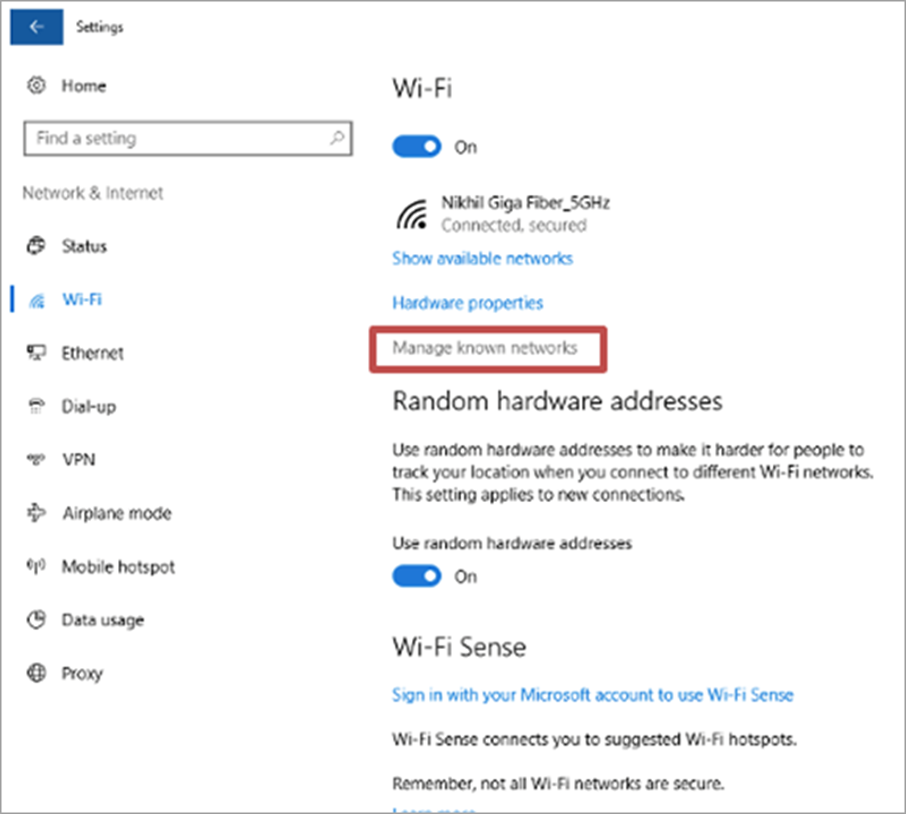
4-qadam: Roʻyxatda keraksiz tarmoqni tanlang va Unutish tugmasini bosing. Oʻchirmoqchi boʻlgan har bir tarmoq uchun ushbu amalni takrorlang.

5-qadam: Veb-brauzeringizni qayta ishga tushiring.
Google Chrome brauzerini yangilang
Xato odatda internetga ulanish sozlamalari o'zgartirilganda yoki boshqa tarmoq ishlatilganda paydo bo'ladi. Google Chrome brauzerini so'nggi versiyaga yangilash orqali foydalanuvchilar o'zlarining veb-brauzerlari joriy internet ulanishi va sozlamalariga mos kelishiga ishonch hosil qilishlari mumkin. Yangilanish, shuningdek, “ Tarmoq oʻzgarishi aniqlandi ” xatosi paydo boʻlishining oldini olishga yordam beradigan xatolarni tuzatish va boshqa ish faoliyatini yaxshilashni oʻz ichiga olishi mumkin.
1-qadam: Ochish Google Chrome va yuqori o'ng burchakdagi uch nuqta belgisini bosing.
2-qadam: Sozlamalar > Chrome haqida .
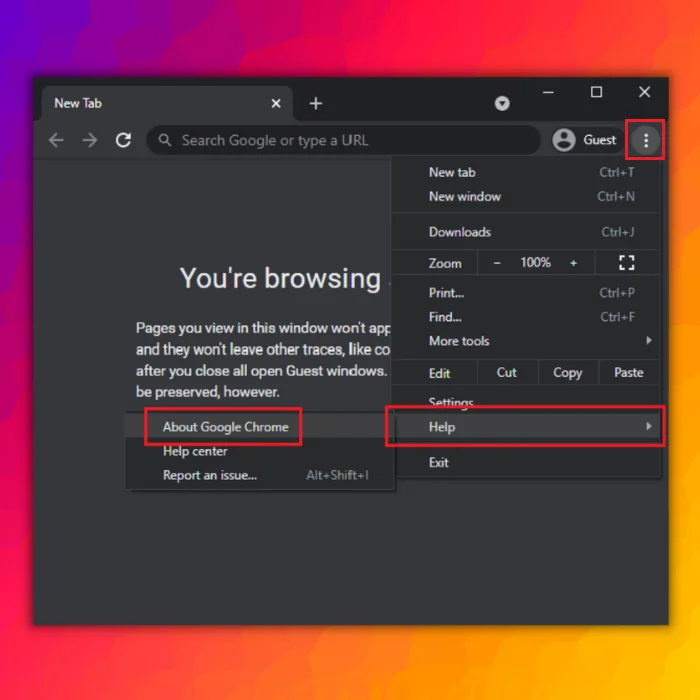
3-qadam: Chrome yangi yangilanishlarni tekshirish va oʻrnatishga ruxsat bering.
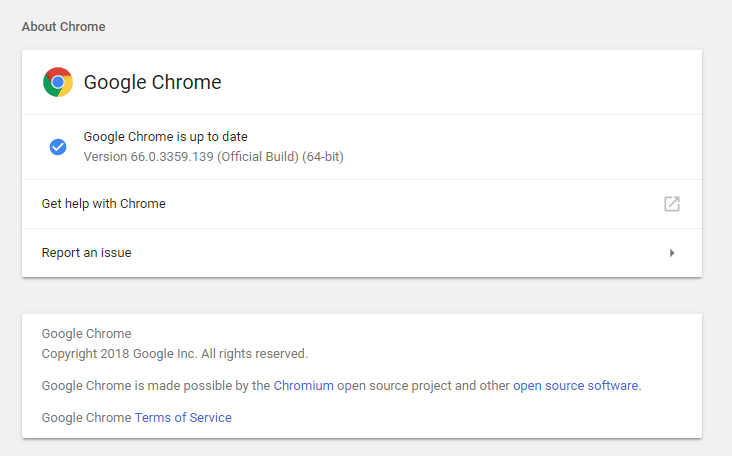
4-qadam: Brauzeringizni yoping, keyin qayta ishga tushiring.
DNS keshini tozalash
DNS keshini tozalash tizimning DNS yozuvlarini tozalaydi, bu esa server bilan yangi ulanish o‘rnatish imkonini beradi. Bu qo'shimcha o'zgartirishlar kiritmasdan muammoni tezda hal qilishga yordam beraditizim.
1-qadam: Boshlash menyusini oching va cmd kiriting.
2-qadam: Buyruqlar qatorini administrator sifatida ishga tushiring.

3-qadam: Quyidagi buyruqni kiriting va Enter tugmasini bosing: ipconfig /flushdns

4-qadam: Buyruqlar satrini yoping va veb-brauzeringizni oching.
DNS server manzillarini o'zgartiring
Siz qayta tiklashingiz mumkin. DNS server manzillarini o'zgartirish orqali tizimning Internetga yoki boshqa xizmatlarga qayta ulanishiga imkon beruvchi asl sozlamalar. Buni qo'lda, operatsion tizimdagi Tarmoq sozlamalari paneli yordamida yoki avtomatik ravishda uchinchi tomon DNS serverini o'zgartirish vositasi yordamida amalga oshirish mumkin.
1-qadam: Win + tugmasini bosing. Men Windows sozlamalarini ochish uchun.
2-qadam: Tarmoq & Internet.

3-qadam: Holat yorlig'iga o'ting va Adapter sozlamalarini o'zgartirish-ni bosing.

4-qadam: Tarmoqni o'ng tugmasini bosing va Xususiyatlar-ni tanlang.
5-qadam: Internet-ni tanlang. protokol versiyasi 4 va Xususiyatlar tugmasini bosing.
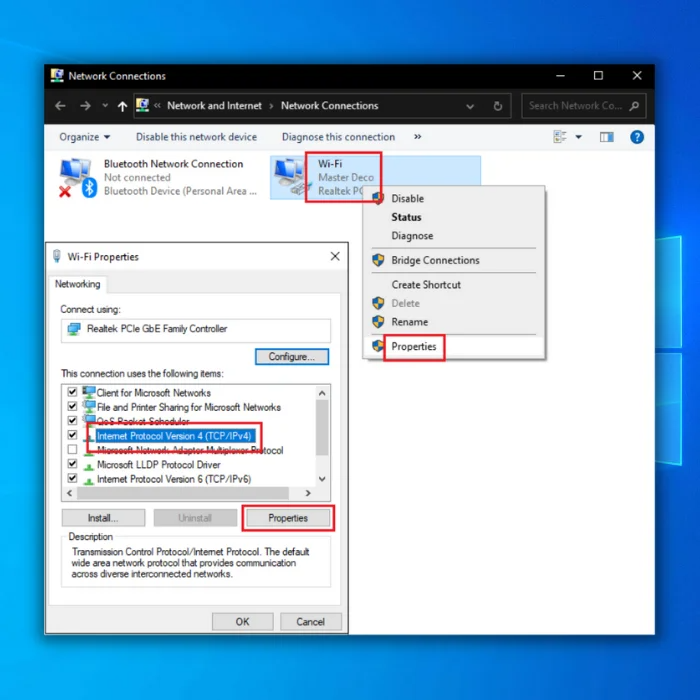
6-qadam: Quyidagi DNS server manzillaridan foydalanish opsiyasini bosing.
7-qadam: Afzal DNS-server uchun 8.8.8.8, va Muqobil DNS-server uchun kiriting , 8.8.4.4
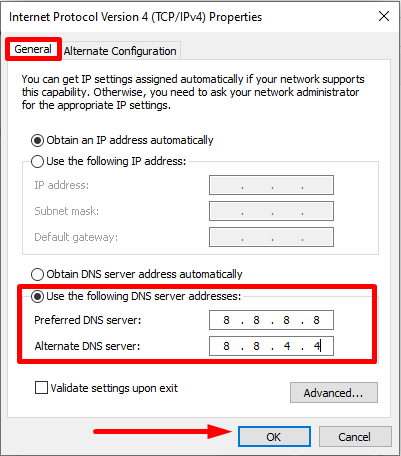
8-qadam kiriting: O'zgarishlarni saqlash va brauzerni ishga tushirish uchun OK tugmasini bosing.
Brauzer ma'lumotlarini tozalash
Tozalashkoʻrish maʼlumotlari brauzerning standart sozlamalariga qaytarilishini taʼminlashning oson usuli boʻlib, unga yangi IP manzil yoki tarmoqni aniqlash va internetga qayta ulanish imkonini beradi.
1-qadam: Ochish Chrome va yuqori o'ng burchakdagi uch nuqta belgisini bosing.
2-qadam: Xavfsizlik va Maxfiylik <6-ni tanlang>> Brauzer ma'lumotlarini tozalash.
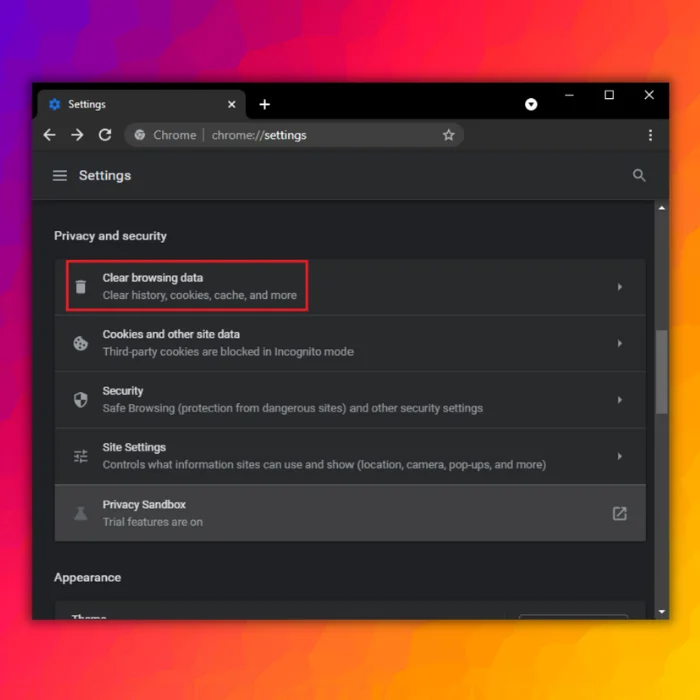
3-qadam: O'chirmoqchi bo'lgan ma'lumotlarni tanlash uchun Kengaytirilgan tugmasini bosing . Avval tozalanadigan ma'lumotlar kunlarini tanlang; agar bu muammoni hal qilsa, butun tarixingizni oʻchirib tashlashingiz shart emas.
4-qadam: Brauzer tarixi maʼlumotlarini tanlagandan soʻng, Maʼlumotlarni tozalash tugmasini bosing. .
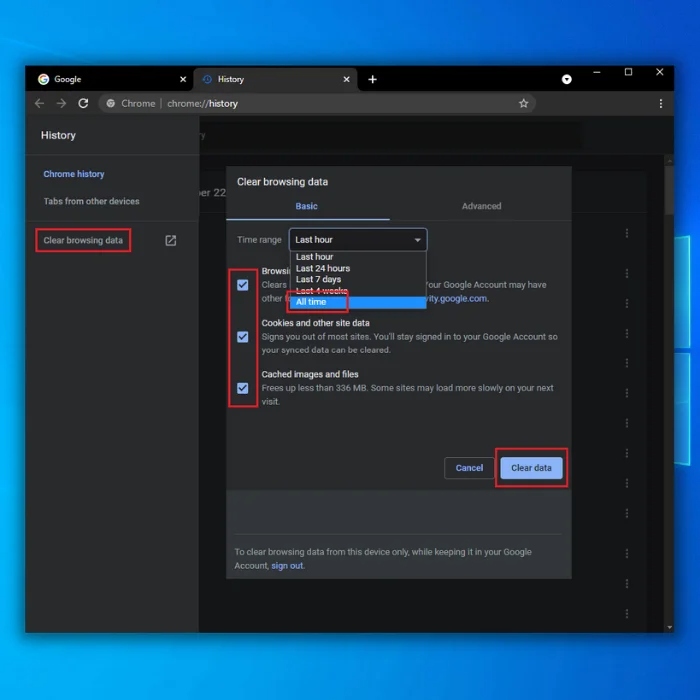
5-qadam: Brauzeringizni qayta ishga tushiring.
Brauzeringizni ta'mirlang
Agar sizda yaqinda bo'lsa, eng yaxshi yechim nima degan savol tug'ilishi mumkin. veb-brauzeringizdan foydalanganda "Tarmoq o'zgarishi aniqlandi" xatosiga duch keldi. Yaxshiyamki, veb-brauzeringizni ta'mirlash ko'pincha bu muammoni hal qilishga yordam beradi. Bu yagona potentsial yechim bo'lmasa-da, u boshlash uchun yaxshi joy va ko'pincha muammoni tez va oson hal qilishi mumkin.
1-qadam: Boshqarish panelini oching va Dasturlar va funksiyalar-ni tanlang.
2-qadam: Pastga aylantiring, veb-brauzeringizni tanlang va Ta'mirlash tugmasini bosing.

3-qadam: Jarayonni yakunlash uchun ekrandagi ko'rsatmalarga rioya qiling.
Brauzer kengaytmalarini o'chirib qo'ying
Xato odatda quyidagi hollarda yuz beradi.kompyuter yoki qurilma foydalanadigan yoki kiradigan mavjud tarmoqlardagi o'zgarishlar aniqlanadi. Asboblar va usullarning kombinatsiyasidan, jumladan, brauzer kengaytmalarini o'chirib qo'ygan holda, foydalanuvchilar ushbu muammoni operatsion tizimni to'liq qayta o'rnatmasdan yoki kompyuter/qurilmani qimmat ta'mirlamasdan hal qilishga urinishi mumkin. Brauzer kengaytmalarini o‘chirib qo‘yish xatolik sababini aniqlashga va shunga o‘xshash xatolar yuzaga kelishining oldini olishga yordam beradi.
1-qadam: Chrome -ni oching va chrome:/ kiriting. /kengaytmalar.
2-qadam: Kengaytmani o'chirish uchun o'chirish slayderni o'chiring yoki O'chirish tugmasini bosing.
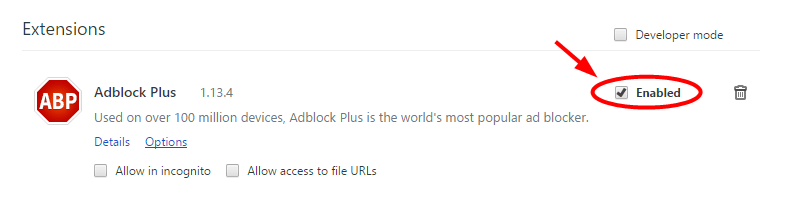
Tarmoq sozlamalarini tiklash
Agar siz bezovta qiluvchi tarmoq oʻzgarishiga duch kelgan boʻlsangiz va internetga ulanishga urinayotganda xatolikni aniqlagan boʻlsangiz, tarmoq sozlamalarini tiklash mumkin boʻlgan yechim boʻlishi mumkin. Tarmoq sozlamalarini tiklash nisbatan oddiy bo'lishi mumkin; siz foydalanayotgan qurilma turiga qarab, qayta o'rnatish jarayoni farq qilishi mumkin. Biroq, asl holatini tiklashdan so'ng siz internetga osongina ulanishingiz kerak.
1-qadam: Start menyusini oching va cmd. <-ni kiriting. 3>
2-qadam: Administrator sifatida Buyruq satrini ishga tushiring.

3-qadam: <5 kiriting>quyidagi buyruqlar va har bir buyruqdan keyin enter tugmasini bosing:
ipconfig /release
ipconfig /flushdns
ipconfig /renew
netsh int ipreset
netsh winsock reset
4-qadam: Kompyuterni qayta ishga tushiring.
Proksi-serverni o'chirib qo'ying
Proksi-serverlar va VPN-lar odamlarga internetga shaxsiy va xavfsiz kirish imkonini beruvchi keng tarqalgan ishlatiladigan vositalardir. Biroq, ba'zida bu vositalar kutilmagan tarmoq o'zgarishlariga olib kelishi mumkin, bu esa ma'lum xatolarga olib kelishi mumkin.
Proksi-server va VPNni o'chirib qo'yish, foydalanuvchining internetga ulanishi qayta tiklanmasligini ta'minlash orqali aniqlangan tarmoq o'zgarishi xatosini tuzatishi mumkin. har qanday uchinchi tomon ilovalari yoki xizmatlari orqali yo'naltirilgan. Bu proksi-server va VPN sozlamalari tufayli yuzaga kelishi mumkin bo'lgan muammolarni hal qilishga yordam beradi va foydalanuvchi to'g'ridan-to'g'ri internetga kirishini ta'minlaydi.
1-qadam: Win + I tugmalarini bosing. Windows sozlamalarini ochish uchun.
2-qadam: Tarmoq & Internet.

3-qadam: Proksi yorlig'iga o'ting va uni o'chiring. Proksi-serverdan foydalaning.
Tarmoq drayverini yangilang
Tarmoq drayverlari har qanday kompyuter tarmog'ining asosiy qurilish bloklari bo'lib, biz har kuni tayanadigan ko'plab xususiyatlardan foydalanish imkonini beradi. Tarmoqlarimizning ishlashi bilan bog'liq muammolar yuzaga kelganda, ko'pincha tarmoq drayverlarining yangilanganligiga ishonch hosil qilish uchun ularni yangilash kerak bo'ladi.
Tarmoq drayverlarini yangilash ko'pincha "tarmoq o'zgarishi aniqlandi" xatosini tuzatishi mumkin. foydalanuvchilarga ma'lum dasturlar yoki fayllarga kirishga harakat qilganda ta'sir qiladigan keng tarqalgan muammo. Buxato tarmoq infratuzilmasi o'zgarganda va qurilmaga o'rnatilgan drayver o'zgarishlarga moslasha olmaganida yuzaga keladi.
Tarmoq drayverining eng so'nggi versiyasini muntazam ravishda o'rnatish orqali foydalanuvchilar o'z tarmog'ini saqlashda faol rol o'ynashi mumkin. optimal ishlash va bu keng tarqalgan xatoning oldini olish.
1-qadam: Win + X -ni bosing va Qurilma menejerini tanlang.

2-qadam: Tarmoq adapterlari-ni bosing, tarmog'ingizni o'ng tugmasini bosing va Drayverni yangilash-ni tanlang.

3-qadam: Drayverlarni avtomatik qidirish -ni tanlang va drayverni yangilash uchun ekrandagi ko'rsatmalarga rioya qiling.
Windows-ni yangilang
Yangilanish orqali Windows-da siz xatoning mumkin bo'lgan sabablarini olib tashlashingiz va tizimingiz xavfsizligi va ish faoliyatini yaxshilashingiz mumkin. Windows-ni yangilash so'nggi nashrdan beri bildirilgan muammolar va xatolarni tuzatishi mumkin. Qurilmangiz va tarmog'ingiz xavfsizligini ta'minlash va samarali ishlashi uchun Windowsning eng so'nggi versiyasini ishga tushirishni ta'minlash muhimdir.
1-qadam: Win + I -ni bosing va ustiga bosing. Yangilanishlar & Xavfsizlik.
2-qadam: Yangilanishlarni tekshirish tugmasini bosing.

3-qadam: Eng so'nggi yangilanishlarni yuklab oling va o'rnating.
4-qadam: Kompyuteringizni qayta ishga tushiring.
Mac qurilmalarida dasturiy ta'minotni yangilash uchun:
1-qadam: Apple menyusini ochish uchun yuqori chap tarafdagi Apple logotipi -ni bosing.
Qadam2: Ochish Tizim sozlamalari > Dastur ta'minotini yangilash .
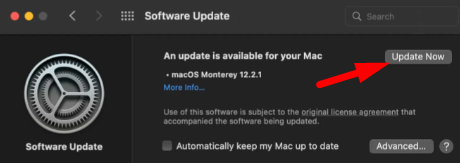
3-qadam: Hozir yangilash tugmasini bosing tugmasi , ekrandagi ko'rsatmalarga rioya qiling va eng so'nggi yangilanishlarni o'rnating.
Xulosa: Tarmoq o'zgarishida aniqlangan xatoni ishonch bilan hal qilish
Xulosa qilib aytganda, tarmoq O'zgartirish Aniqlangan xato Internetni ko'rayotgan har bir kishi uchun asabiy taassurot qoldirishi mumkin. Biroq, yuqorida sanab o'tilgan muammolarni bartaraf etish bosqichlari bilan xatoni ishonch bilan tuzatishingiz mumkin.
Bu veb-sahifani yangilash, brauzerni yangilash yoki modemni qayta ishga tushirish bo'ladimi, bu qadamlar internetni muammosiz ko'rishga qaytishingizga yordam beradi. Ushbu bosqichlarni bajarish orqali siz ko'rish tajribangiz uzluksiz va stresssiz bo'lishini ta'minlashingiz mumkin. Esingizda bo'lsin, agar siz hali ham muammoga duch kelsangiz, yordam uchun mutaxassis bilan bog'lanishdan tortinmang.

